Win10无法删除开始菜单文件夹怎么办 Win10无法删除开始菜单文件夹解决方法
- 更新日期:2023-02-06 16:31:04
- 来源:互联网
Win10无法删除开始菜单文件夹怎么办?Win10无法删除开始菜单文件夹解决方法是什么?最近有很多小伙伴在使用win10系统的时候,发现无法删除开始菜单文件夹,不知道怎么去解决。首先点击任务栏的开始按钮,接着选择对应文件,最后打开对应文职进行删除即可。接下来本站就带大家来详细了解一下Win10无法删除开始菜单文件夹怎么办。
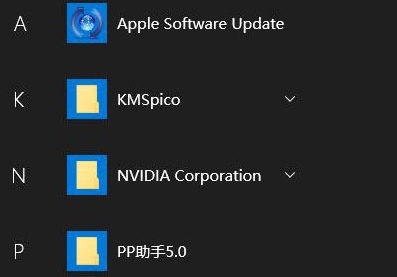
Win10无法删除开始菜单文件夹解决方法:
1、点击任务栏中的开始,打开开始菜单,找到需要删除的文件夹。
2、右击选择"更多"中的"打开文件所在位置"。
3、在打开的文件夹窗口中,点击下图中的箭头图标。
4、然后找到需要删除的文件夹,右击选择"删除"即可。
5、这样就成功删除了,开始菜单中的文件夹就不见了。









